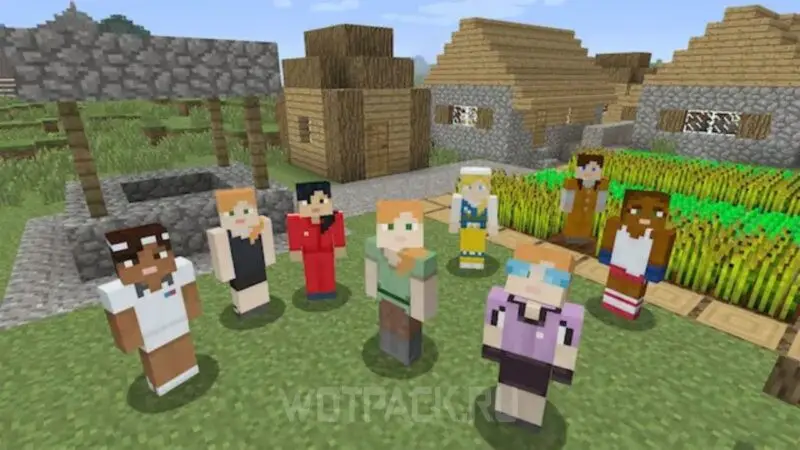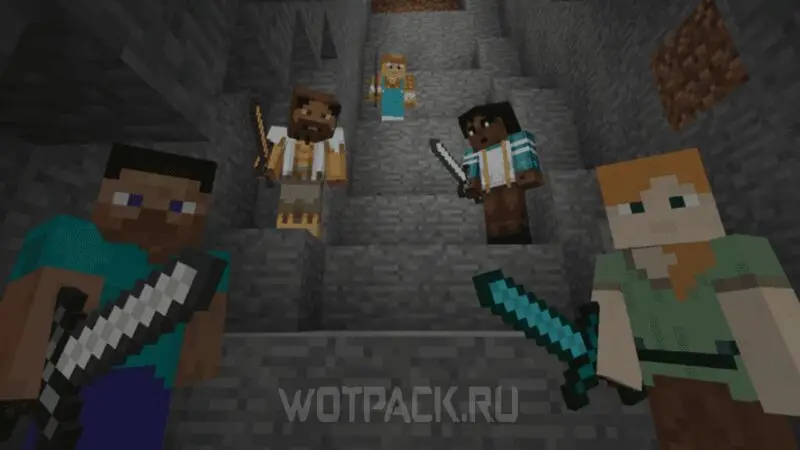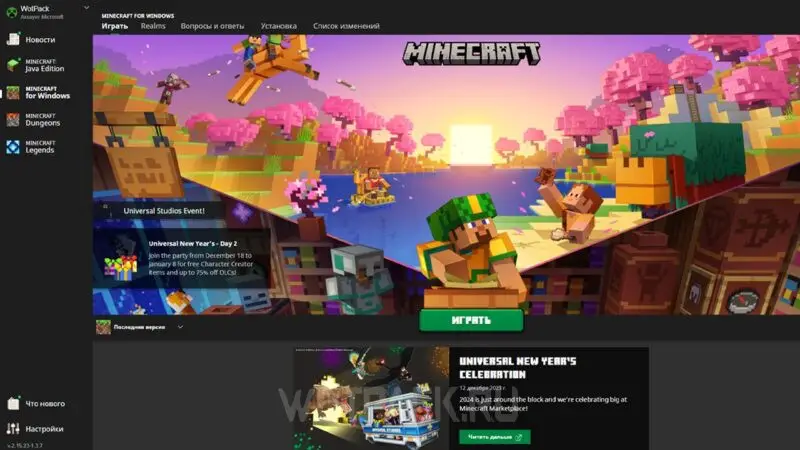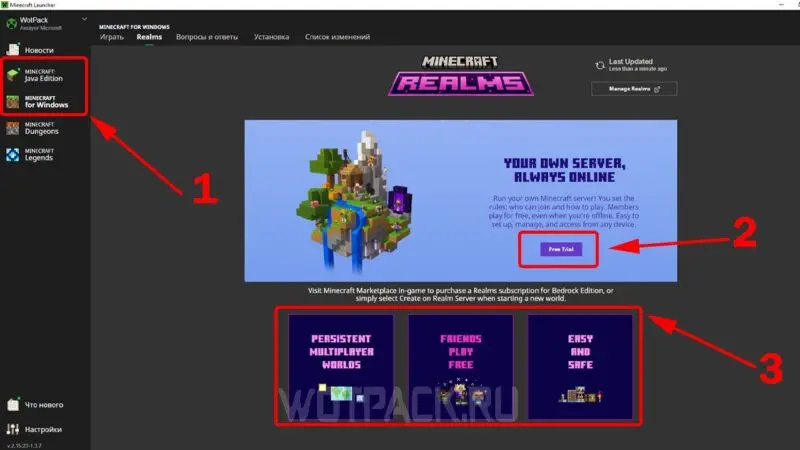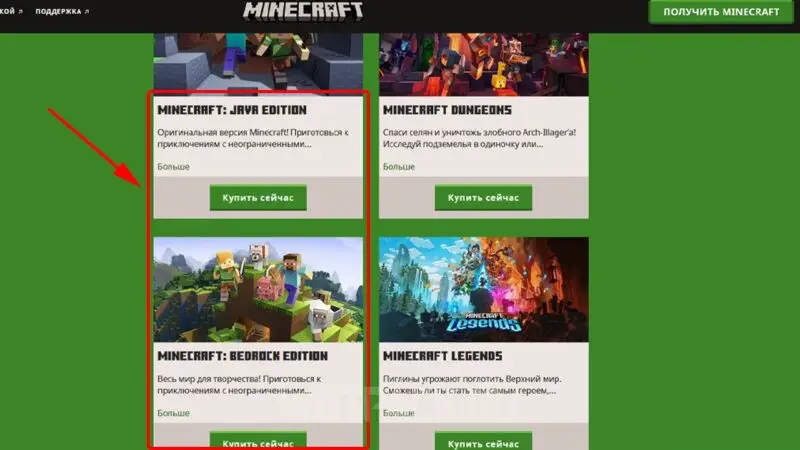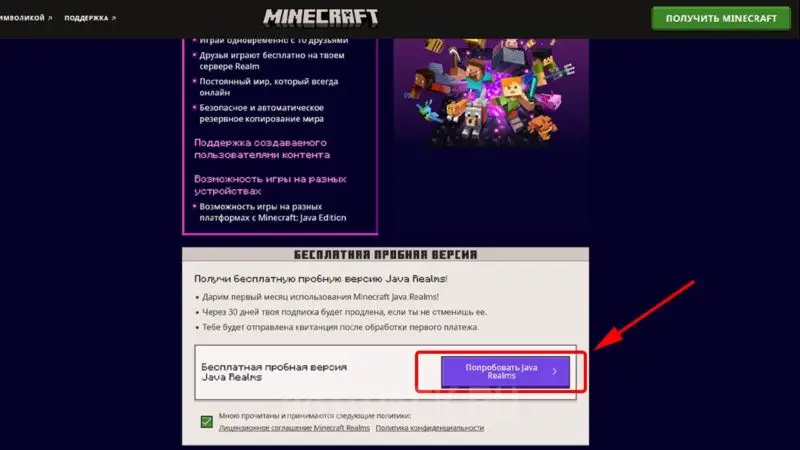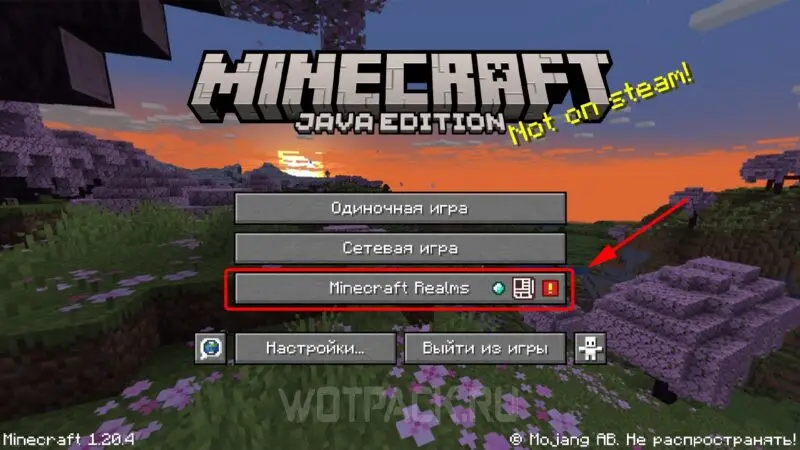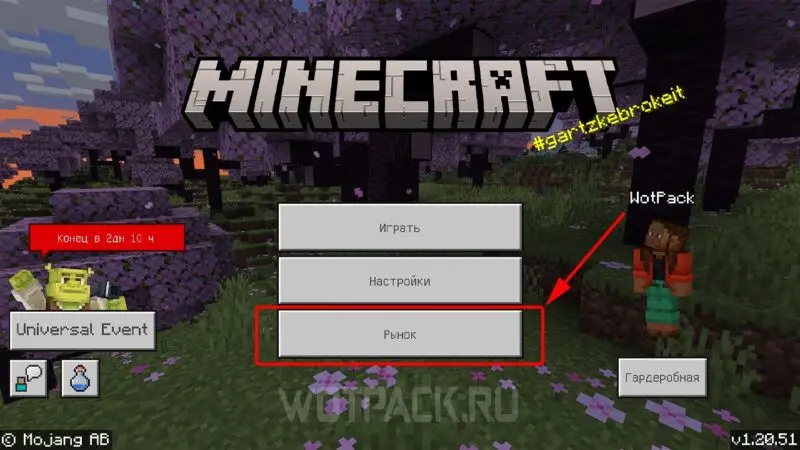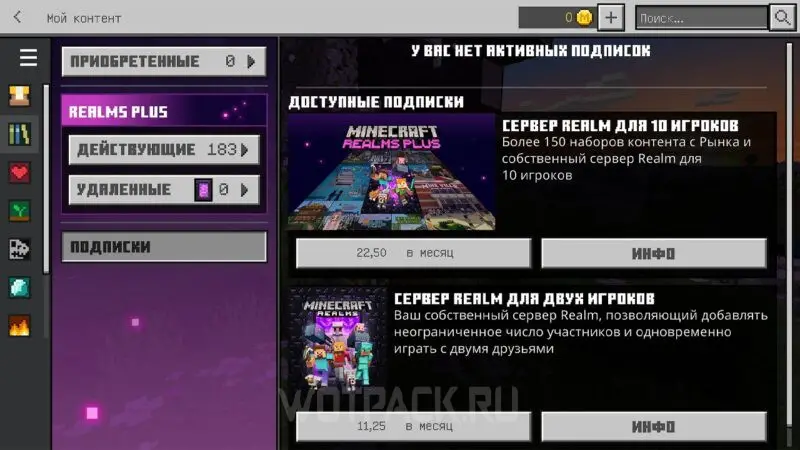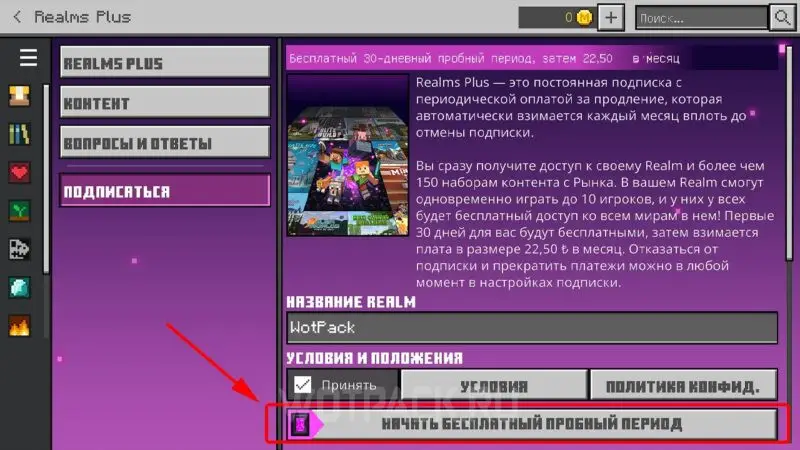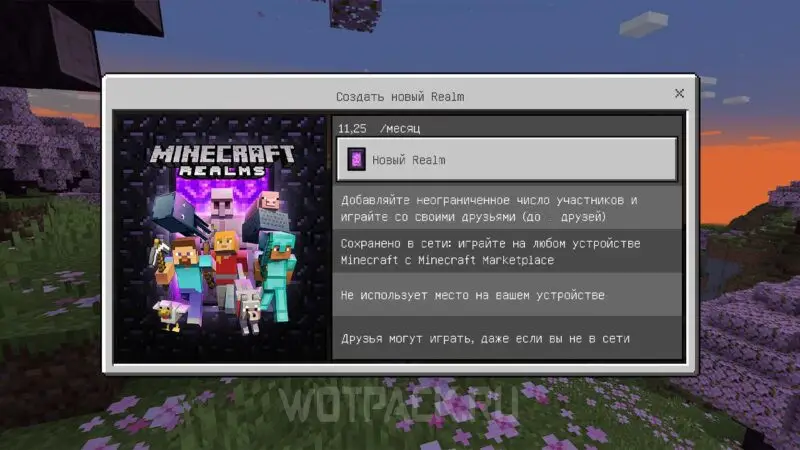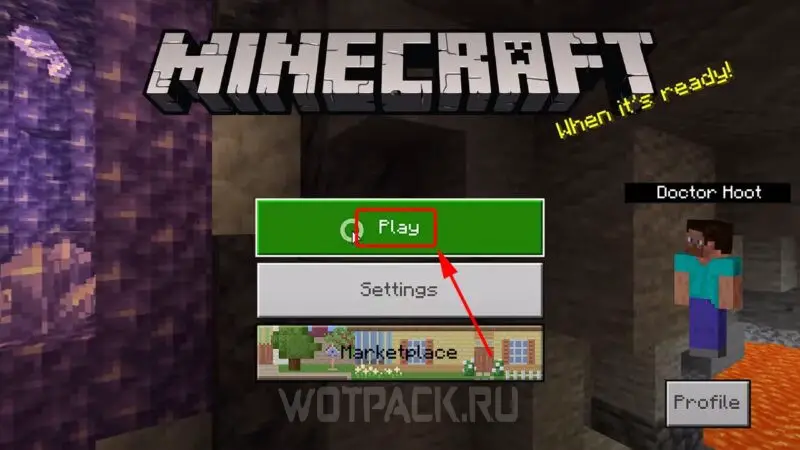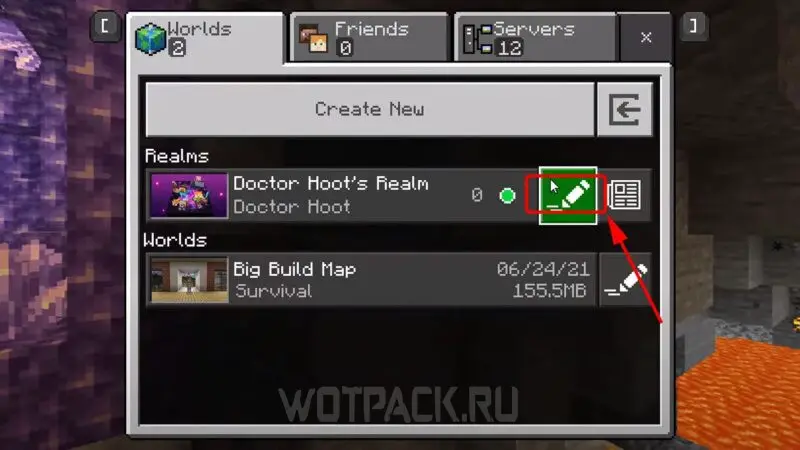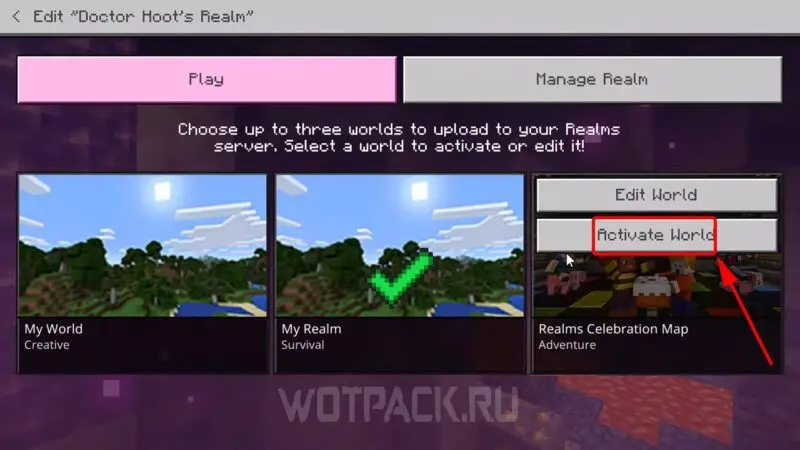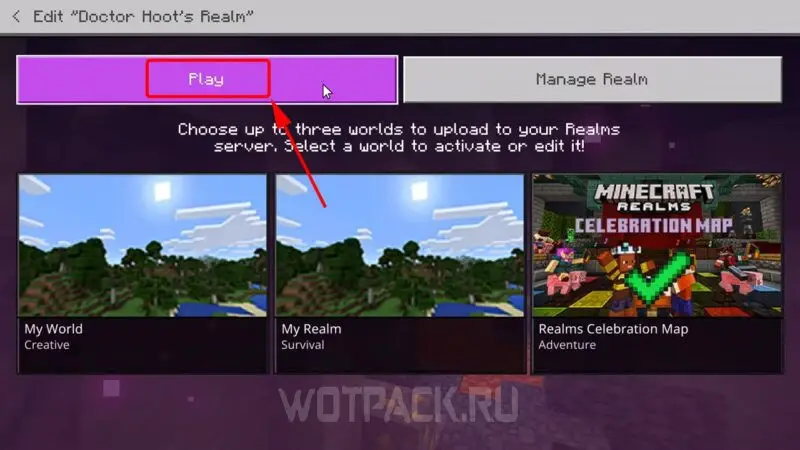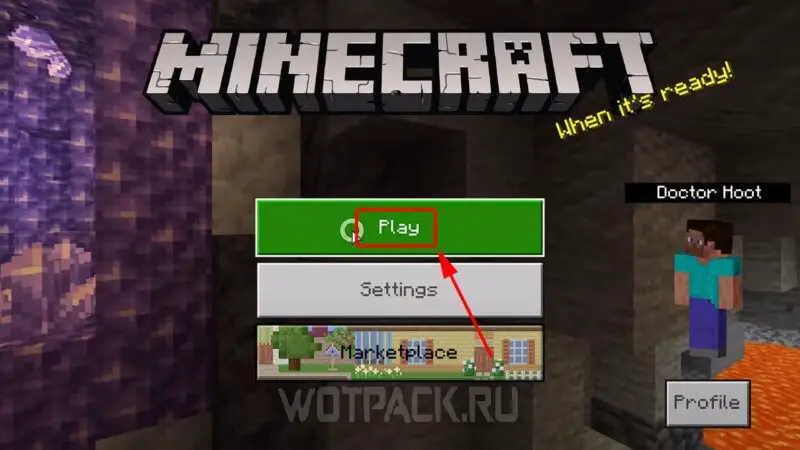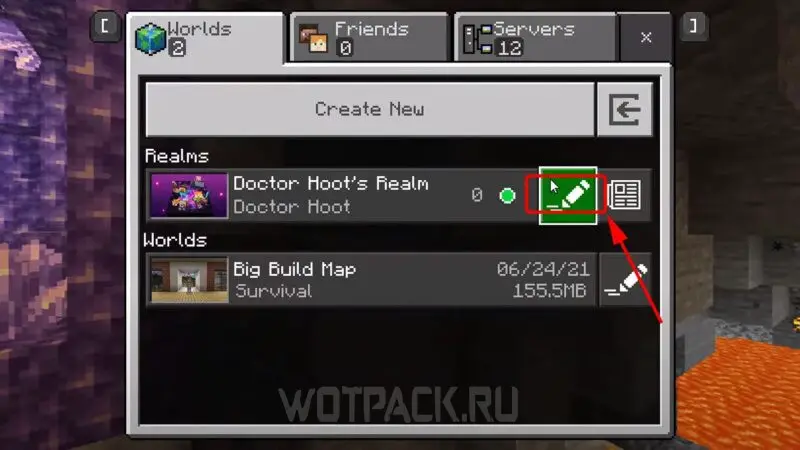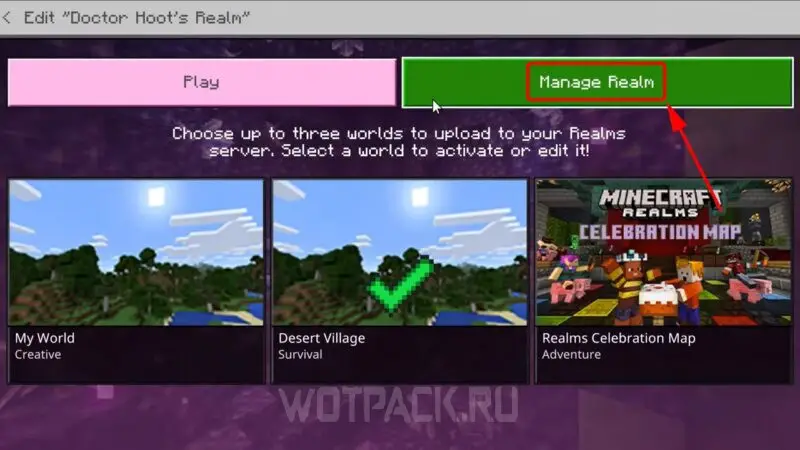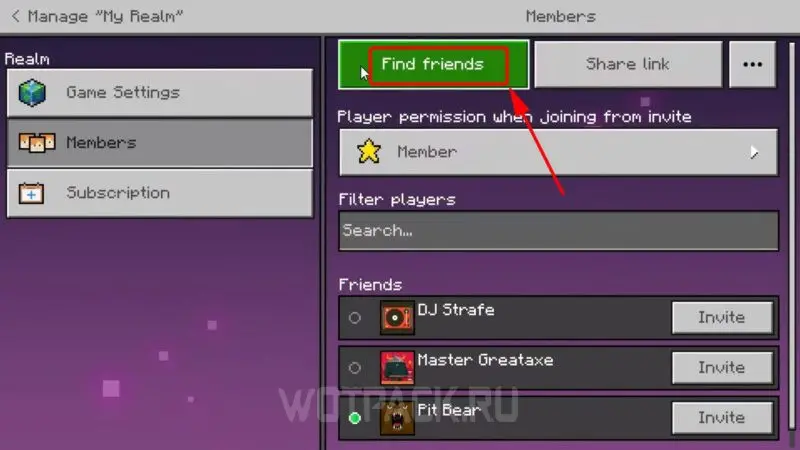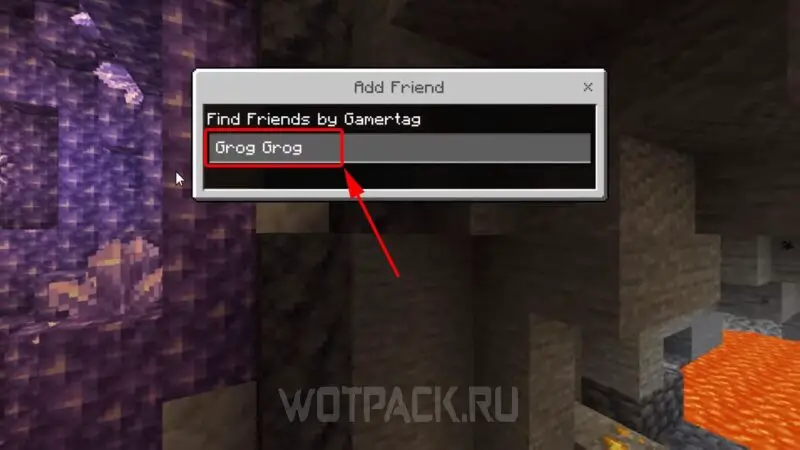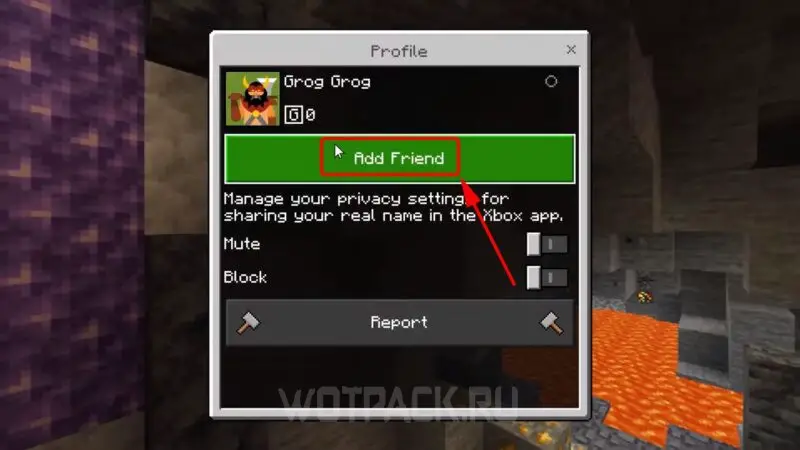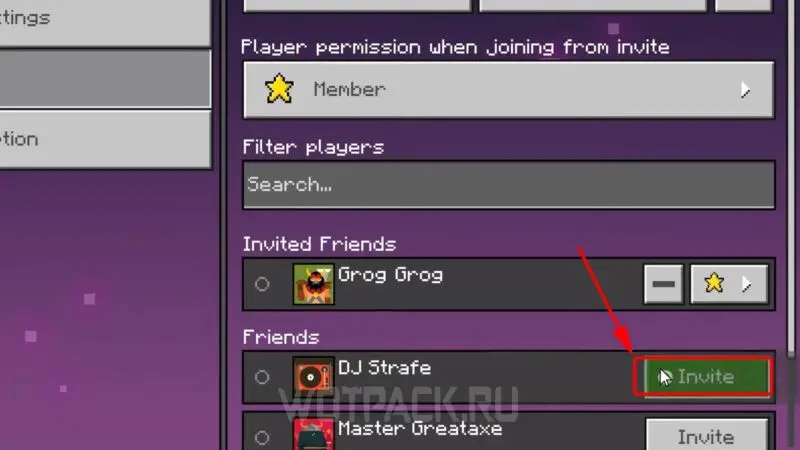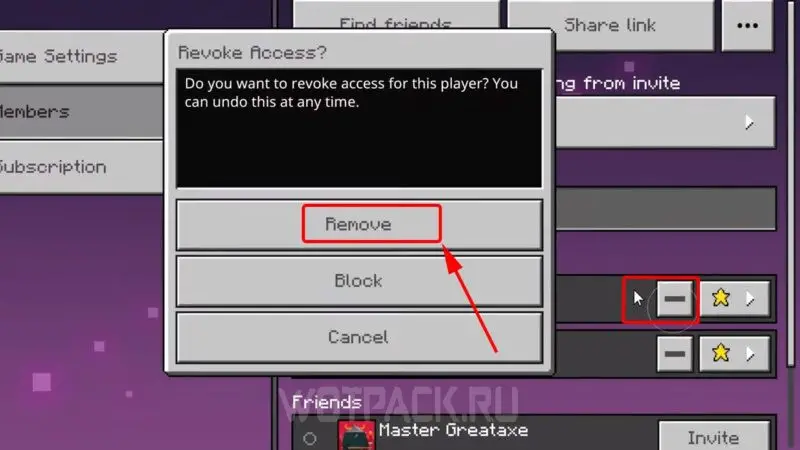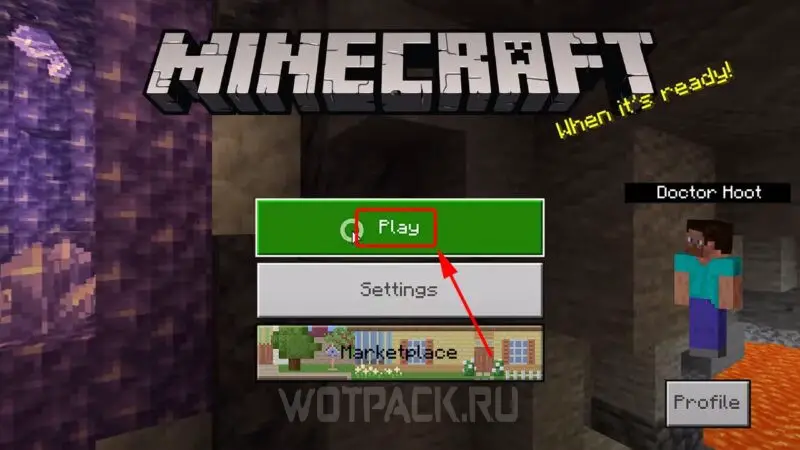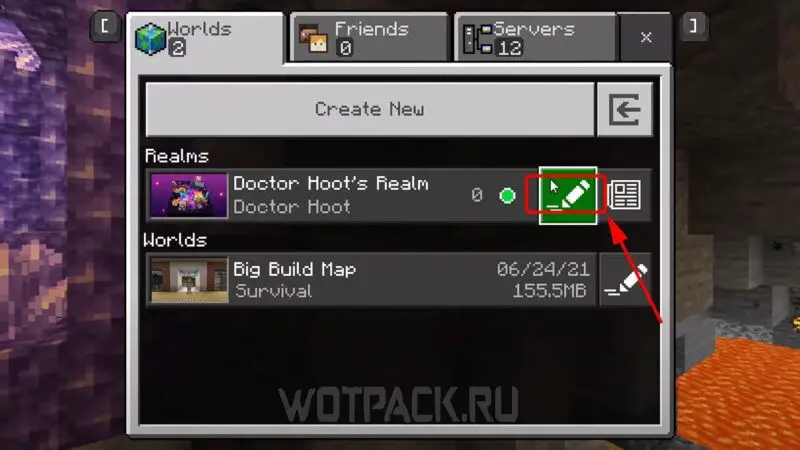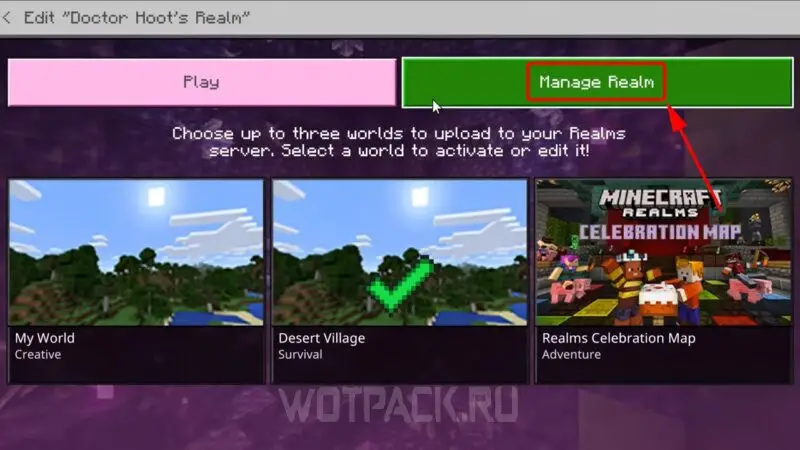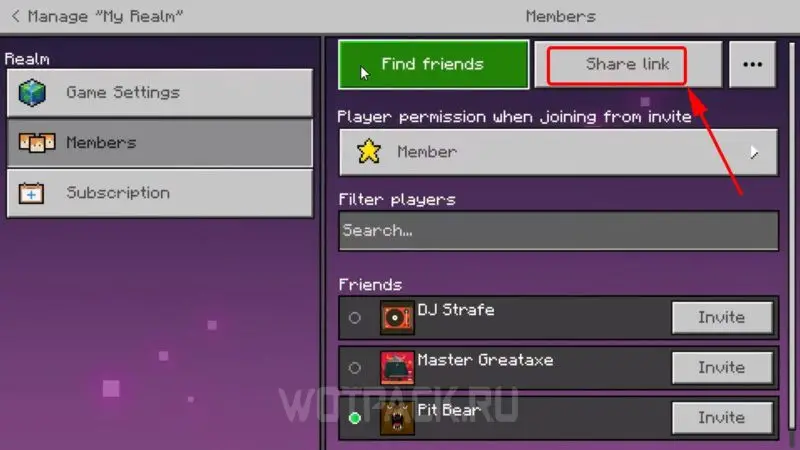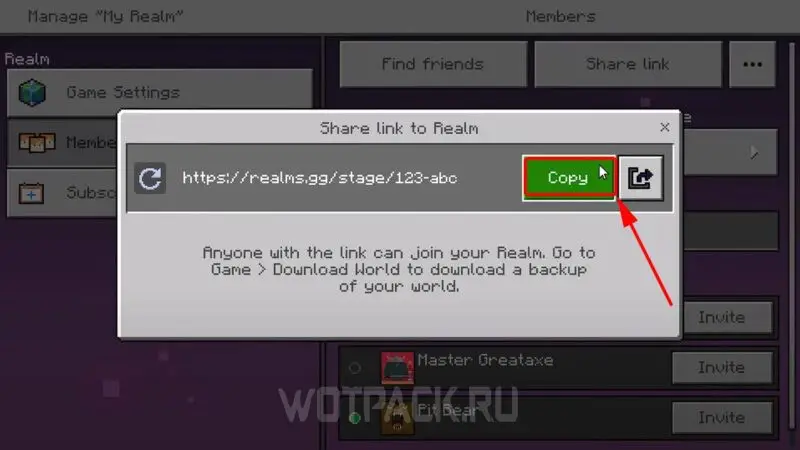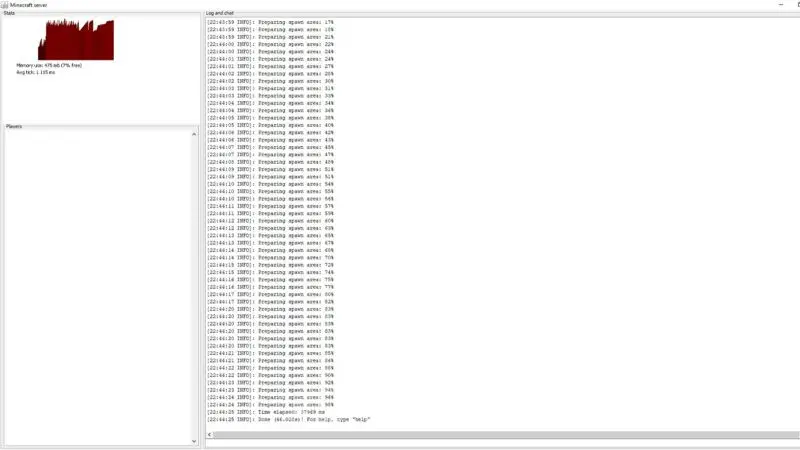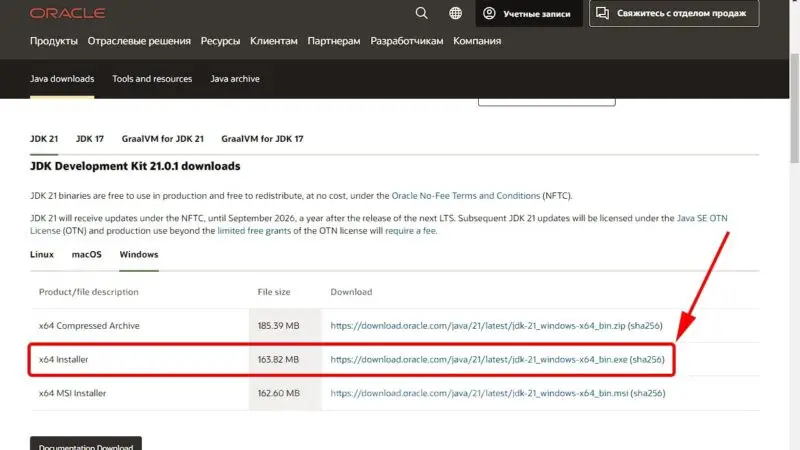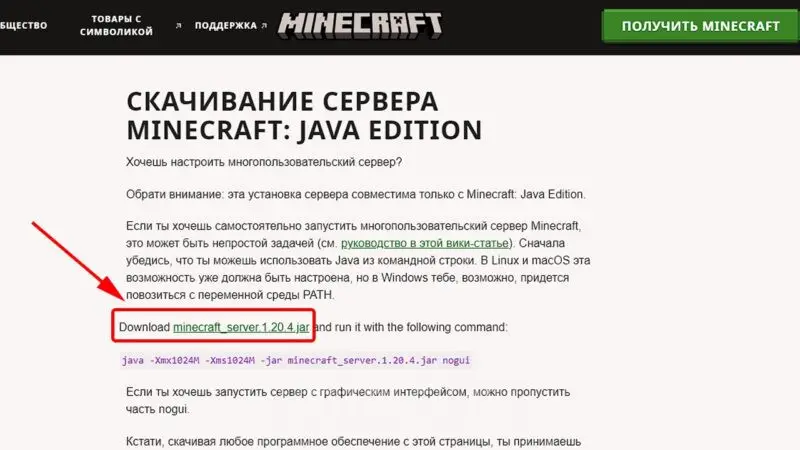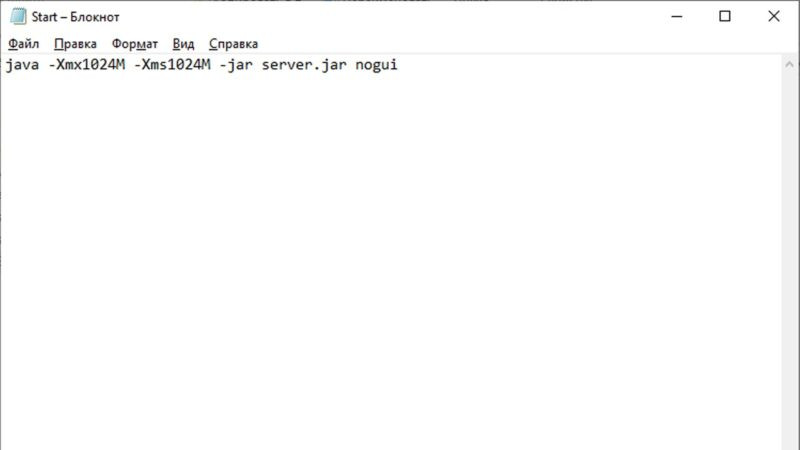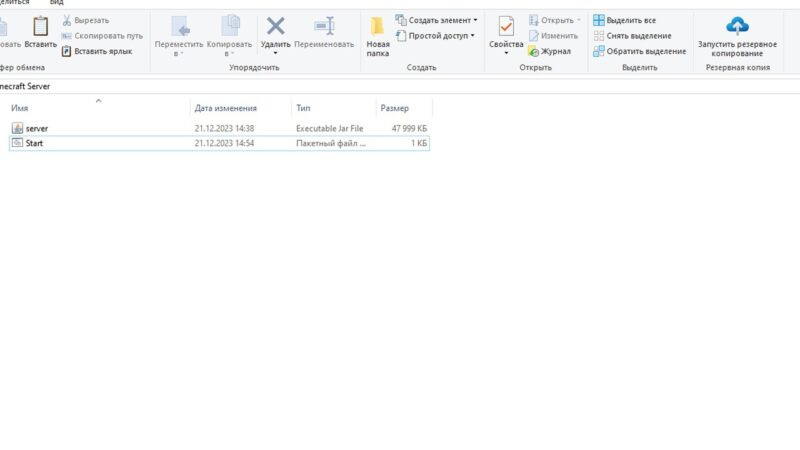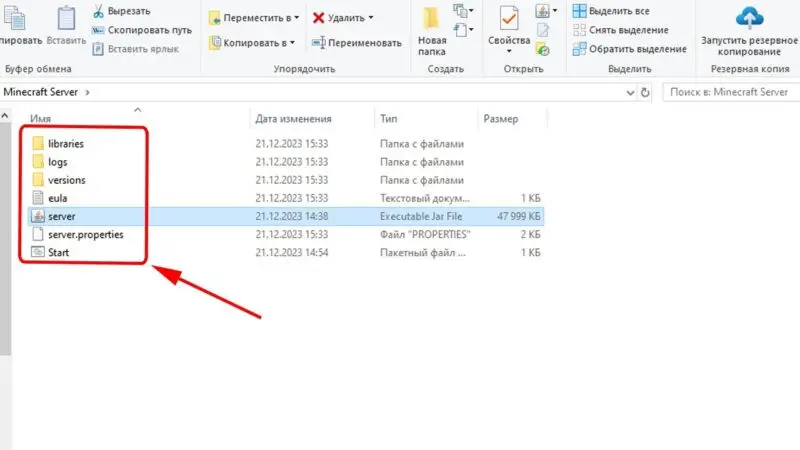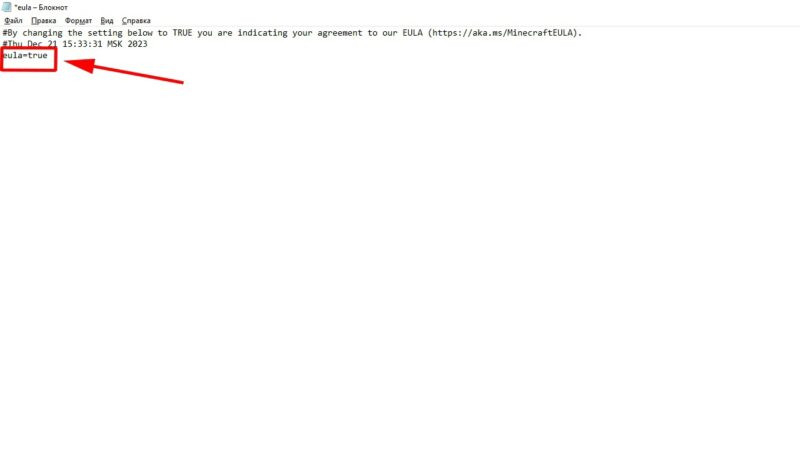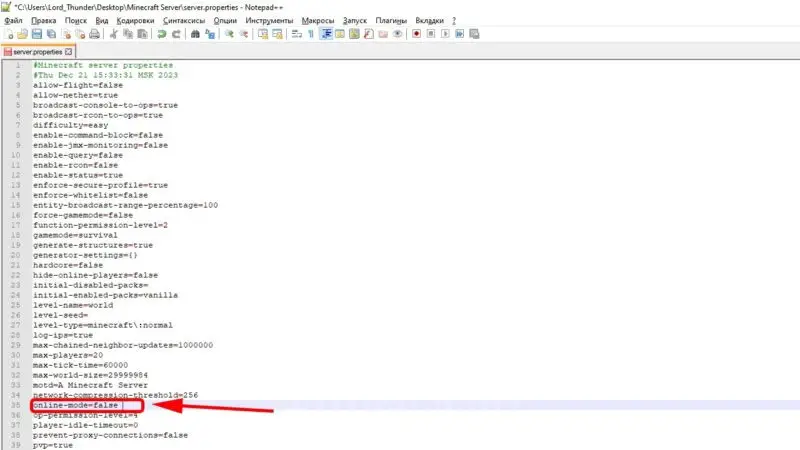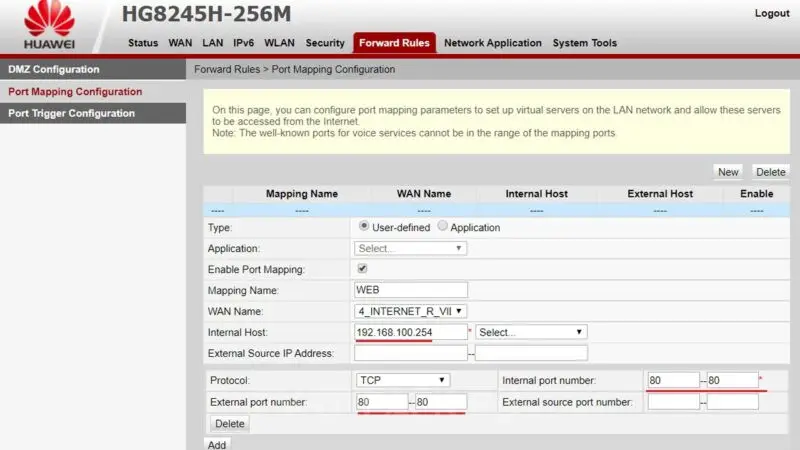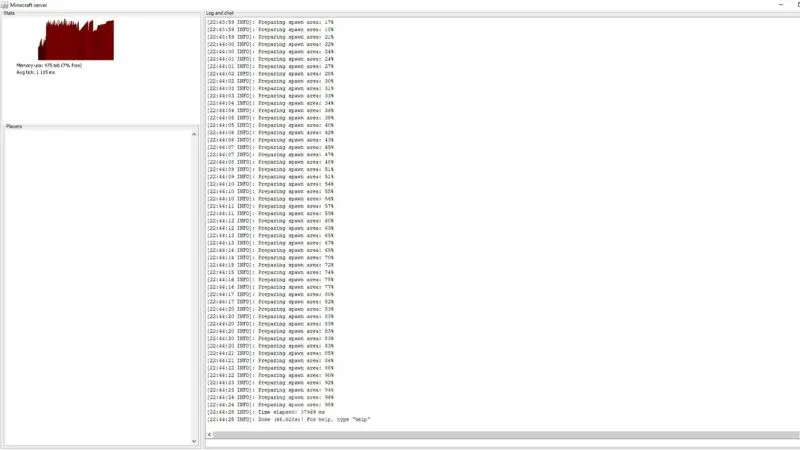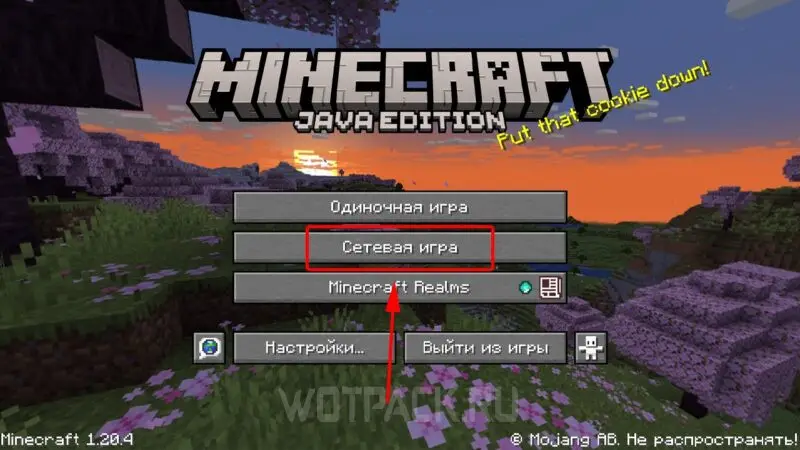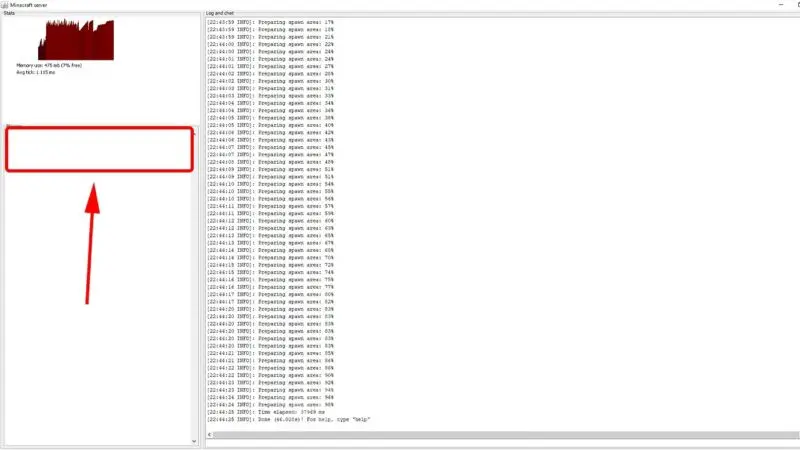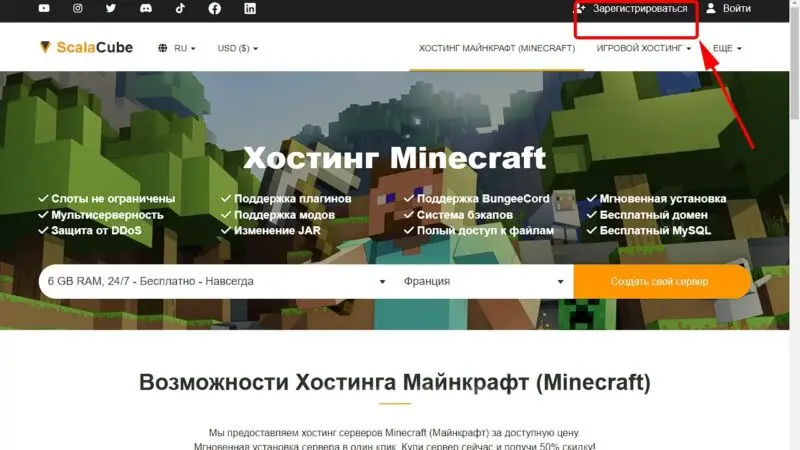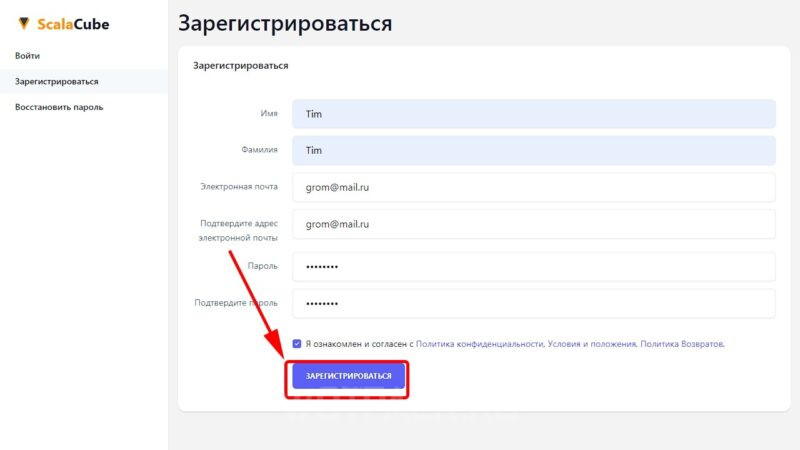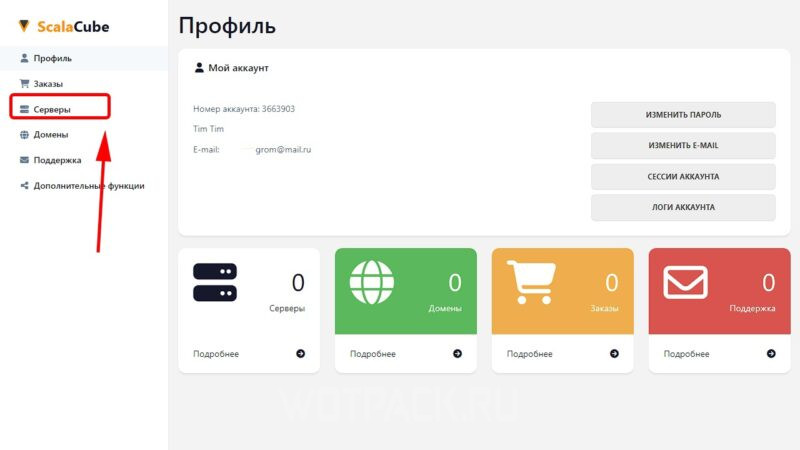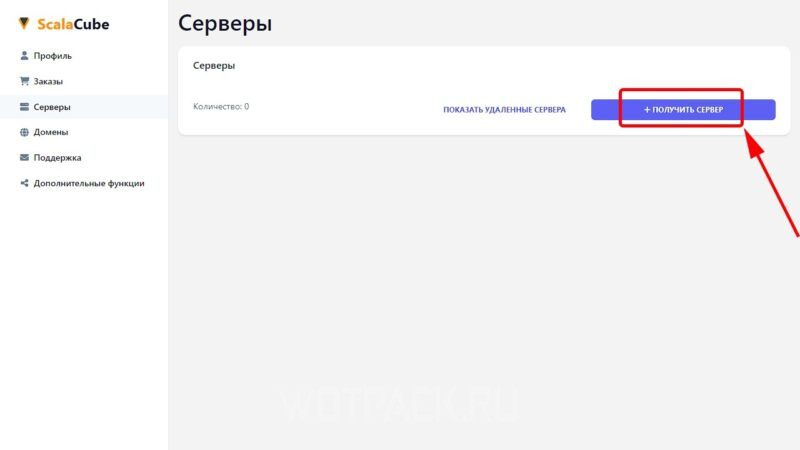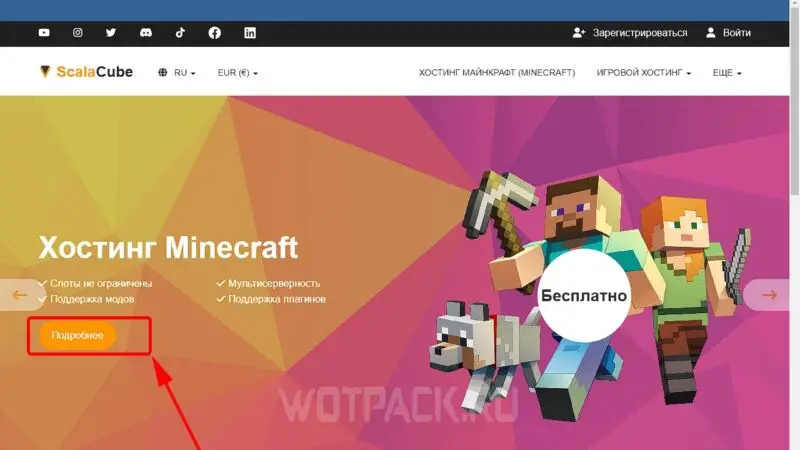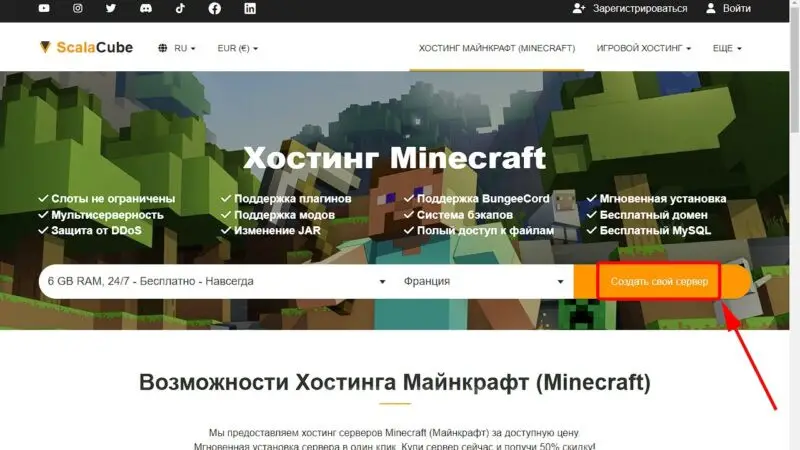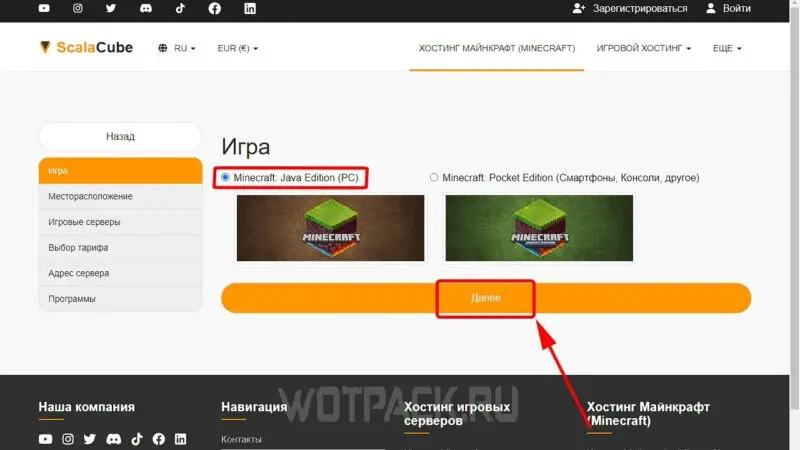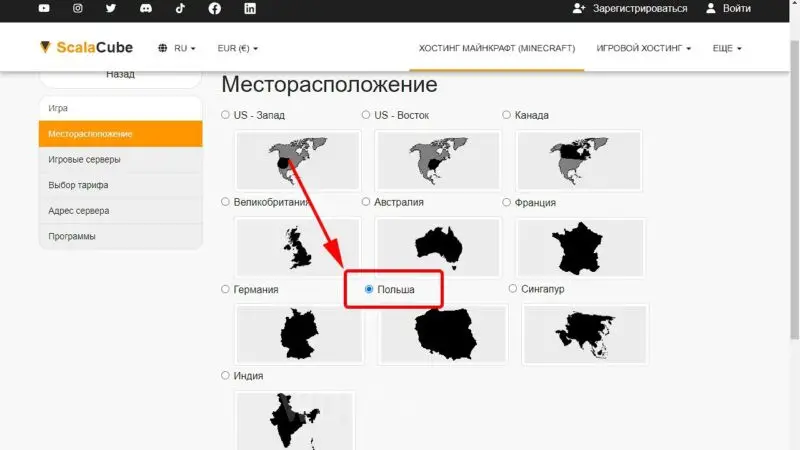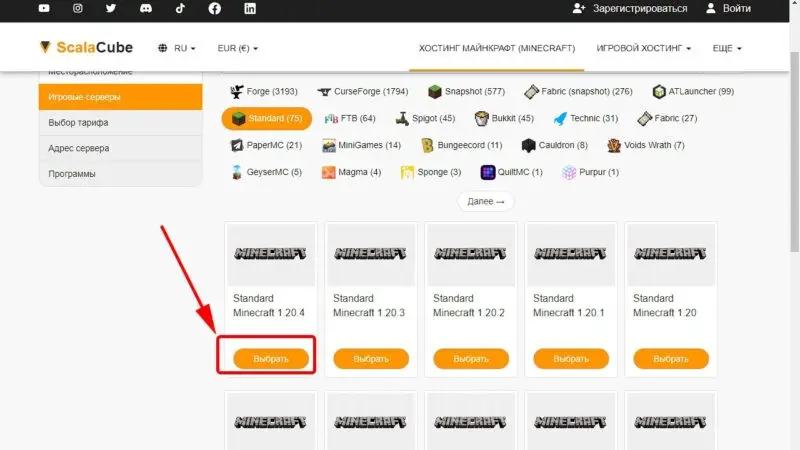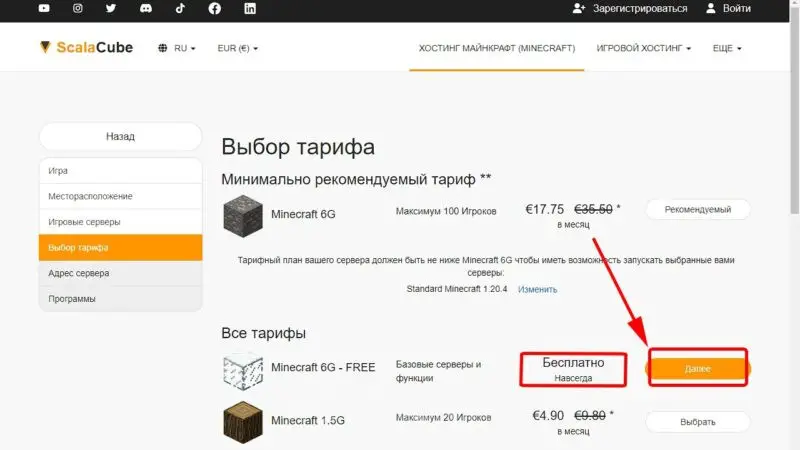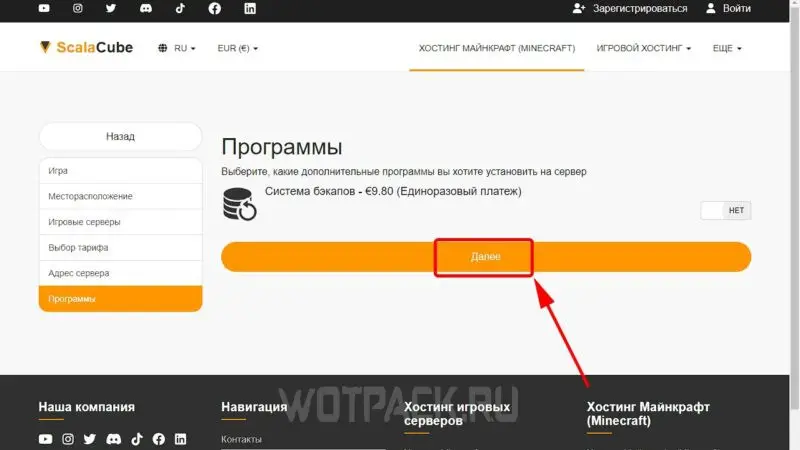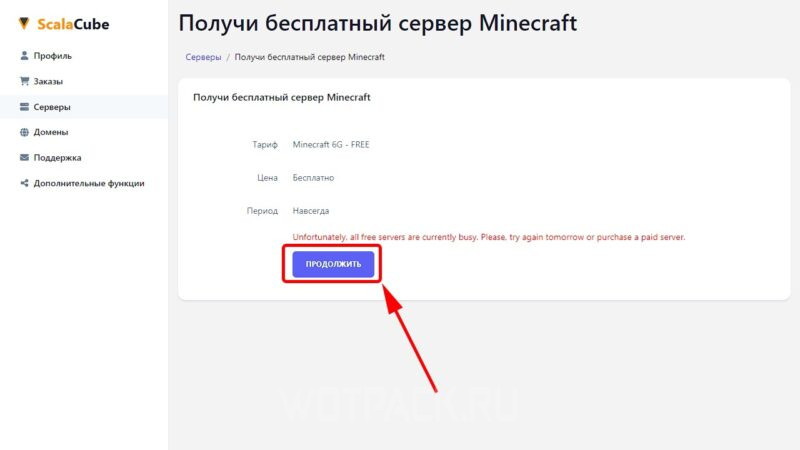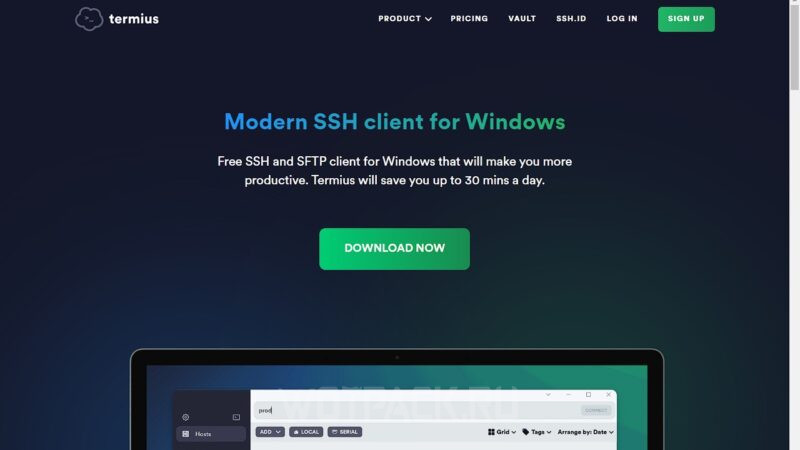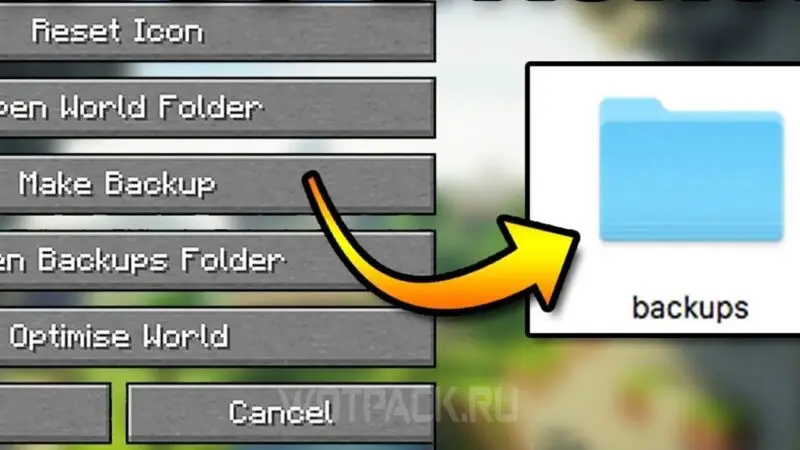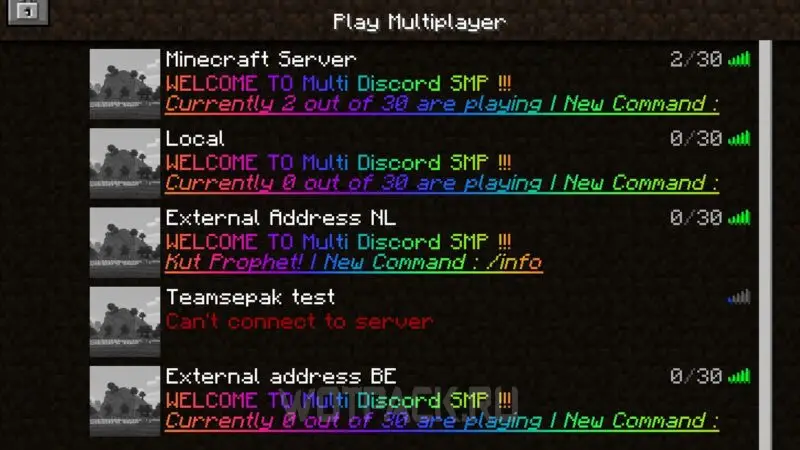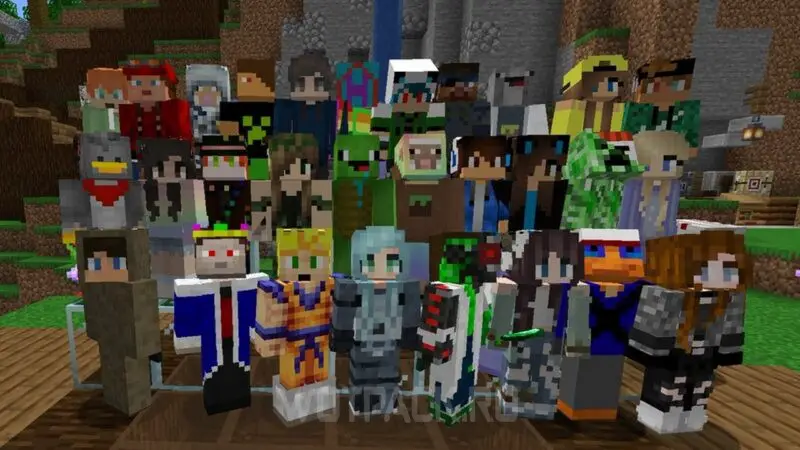Создать сервер Майнкрафт может каждый – это дает возможность получить доступ к собственному миру, в котором можно играть с друзьями и устанавливать особые правила. Чужие сервера зачастую имеют множество минусов, что мешают получить максимальное удовольствие от игры. Для версии 1.20.51 существует 4 лучших способа бесплатно создать сервер Майнкрафт.
Этот гайд содержит всю необходимую информацию о создании и настройке своего сервера. Читайте дальше и узнаете, как сделать сервер Майнкрафт с модами.
В отдельном руководстве рассказали, как играть в Minecraft по сети с друзьями.
Зачем создавать свой сервер в Майнкрафт
Перечислим основные плюсы собственного мира Minecraft и почему важно научиться создавать свой личный сервер:
|
Чужой сервер |
Свой сервер |
| Много незнакомых игроков. | Можно играть с ограниченной группой друзей. |
| Не хватает ценных ресурсов. | Начинаете в новом мире с запасом материалов. |
| Самые лучшие и красивые места густо застроены. | Все пространство доступно для строительства. |
| Используются неинтересные или глупые моды. | Можно настроить модификации под себя. |
| В любой момент может произойти вайп мира или отключение сервера. | Создатель контролирует резервное копирование и работу сервера. |
| Неизвестно, как долго будет существовать текущий мир. | Админ полностью управляет жизнью своего мира. |
| Администрация не замечает читеров и гриферов. | Можно банить и наказывать игроков по своему усмотрению. |
Как сделать сервер в Minecraft
Майнкрафт – очень популярная игра, поэтому существует много доступных способов для создания серверов. Многообразие вариантов дает гибкость, что позволяет подстроиться под конкретную ситуацию, исходя из своих финансов, мощности ПК и компьютерных систем товарищей. В следующих пунктах подробно разберем топ-4 инструкции для создания своего сервера в Minecraft.
Создание сервера с помощью Realms
Minecraft Realms – это официальная встроенная система для создания и поддержки собственного сервера. Приобретенная подписка позволяет быстро, качественно и надежно сделать свой мир для игры с друзьями. Этот способ кажется наиболее притягательным, однако он имеет как достоинства, так и недостатки:
| Плюсы | Минусы |
| Круглосуточный сервер | Ограничение до 11 игроков. |
| Бесплатно для всех гостей. | Админ должен оформить платную подписку. |
| Можно создать до 3 миров. | Нельзя использовать сторонние модификации. |
| Есть пробный бесплатный период на 30 дней. | Нужно купить официальную игру. |
| Сервер работает круглосуточно. | Играть можно только на последней версии. |
| Отличная производительность. |
Перед тем, как попробовать Realms, важно понять следующие вещи:
- Создать сервер можно как в версии Джава, так и Bedrock.
- Существует возможность бесплатно попробовать подписку Realms.
- От выбранного варианта будет зависеть набор доступных функций.
Основные отличия версий подписки Realms:
| Функции | Java Edition (Realms) | Bedrock Edition (Realms) | Bedrock Edition (Realms Plus) |
|---|---|---|---|
| Цена | 7.99 $ | 3.99 $ | 7.99 $ |
| Человек на сервере | 11 | 3 | 11 |
| Поддержка рынка | Нет | Да | Да |
| Бесплатный контент с рынка | Нет | Нет | Более 150 предложений в месяц |
| Пользовательский контент | Включает бесплатные материалы от сообщества | Нет | Нет |
Далее подробнее расскажем, как сделать подписку Realms:
- Перейдите на официальный сайт Майнкрафт и купите нужную версию игры.
- На сайте также можно узнать больше про платную подписку и попробовать бесплатно Java Realms.
- В версии Java Edition переход к созданию сервера находится в главном меню.
- Далее останется купить подписку или попробовать ее бесплатную временную версию.
- В Bedrock Edition нажмите на кнопку «Рынок», чтобы найти платную подписку на сервер.
- Перейдите во вторую вкладку – в отличие от Java Edition, здесь доступны две разные версии подписки.
- Выберете подходящий вариант, после чего купите ее или оформите пробный период.
- После получения доступа к подписке останется только создать новый сервер Realms.
Покажем самый простой способ, как сменить мир Realms:
- Войдите в игру и перейдите к своим готовым мирам.
- Найдите сервер Realms, после чего нажмите на иконку с карандашом – откроется меню быстрых настроек.
- Увидите список всех текущих миров (галочкой отмечена активная карта) – для изменения мира щелкните на нужной иконке, после чего выберите пункт с активацией.
- Если все сделали правильно, то зеленая галочка сменит свое положение – после этого можно заходить в игру.
Другие способы для изменения текущего мира сервера представлены на видео:
Инструкция, как пригласить друга по имени игрока:
- Войдите в игру и перейдите к созданным мирам.
- Нажмите на иконку с карандашом и откройте меню настроек.
- Перейдите к расширенным параметрам сервера.
- В подразделе про игроков кликните на кнопку, что отвечает за поиск его нику.
- Введите имя игрока – внимательно проверьте, что все слова написаны без ошибок.
- Если ник введен верно, то всплывет окно с профилем игрока – кликните на кнопку «Добавить друга».
- Добавить игрока можно также через общий список друзей.
- Если кликнуть на кнопку с минусом напротив имени товарища, то игра предложит удалить или заблокировать этого человека – вы можете утвердить или отменить это решение.
Также есть способ, как пригласить друга по ссылке:
- В игре откройте список миров.
- Перейдите в настройки нужного мира.
- Откройте расширенные функции мира.
- На вкладке с настройками игроков есть кнопка для получения ссылки на текущий сервер – нажмите на нее.
- Кликните по кнопке «Копировать» – ссылка окажется в буфере обмена, после чего останется передать ее другу любым удобным способом.
Перечислим вспомогательные материалы, что помогут создать и настроить свой первый сервер Realms:
- Как настроить учетную запись Майкрософт.Setting up a Microsoft Account
- Как купить подписку Realms.Purchasing and Setting up a Realm
- Как присоединиться к серверу другого игрока.Joining Someone's Realm
Дополнительные советы для работы с Realms есть на официальном сайте в специальном руководстве и разделе FAQ.
Создание сервера на своем компьютере
Локальный сервер Джава для Minecraft – это не самый простой, но экономный способ создать мир для игры со своими друзьями по сети. Для данного метода придется открыть порты и хорошо разобраться в доступных настройках. Такой бесплатный способ создать сервер Майнкрафт кроме логичных достоинств имеет ряд серьезных недостатков:
| Плюсы | Минусы |
| Не нужно оплачивать дополнительную подписку. | Только для версии Java Edition. |
| Есть возможности детально настроить сервер. | Если ПК с сервером выключен, то другие игроки не смогут зайти в мир. |
| Можно использовать сторонние модификации. | Требуется стабильное соединение с интернетом. |
| Для поддержки сервера нужен мощный компьютер. | |
| Сложный процесс создания и регулировки. | |
| Желательно иметь статический IP-адрес. |
Загрузка и установка Java
Для корректной работы будущего сервера необходимо загрузить и установить актуальную версию Java JDK:
- Переходим на сайт с программой.
- Выбираем последнюю версию JDK.
- Открываем вкладку для Windows и скачиваем нужный установщик.
Если возникли проблемы с установкой, то можно удалить предыдущую версию Джава и попробовать заново.
Загрузка и установка сервера Minecraft
Подробно опишем, как установить Джава сервер для Майнкрафт:
- Создайте папку на рабочем столе с названием «Minecraft Server».
- Зайдите на официальный сайт и скачайте актуальную версию сервера.
- Сохраните файл как «server.jar» в созданной ранее папке.
- В этом же каталоге создайте новый файл блокнота, внутри которого поместите строку «java -Xmx1024M -Xms1024M -jar server.jar nogui».
- Сохраните этот блокнот как «Start.bat», предварительно выбрав из списка расширений «все файлы».
- Запустите файл «server.jar» – через некоторое время в этой папке должно появиться 3 новых каталога и 2 новых файла.
Если на данном этапе возникают трудности, то возможно на компьютере есть проблемы с переменными средами Windows или некорректной установкой Джава.
Настройка локального сервера
Перечислим основные действия, которые надо обязательно выполнить перед запуском сервера:
- Откройте файл «eula.txt».
- Перепишите значение для параметра «eula» на «true».
- Откройте файл «server.properties».
- Найдите строчку «online-mode» и поставьте в нем значение «false».
- Удостоверьтесь что для сервера есть открытый порт – это можно сделать через консоль или настройки модема (стандартный порт сервера «25565» и при необходимости его можно изменить в файле «server.properties»).
Также назовем 10 наиболее важных дополнительных параметров для гибкой настройки своего сервера:
| Настройка | Значения | Определение |
|---|---|---|
| difficulty | Peaceful; easy; normal; hard. | Уровень сложности игры. |
| hardcoretrue | False; true. | Активатор режима «Хардкор». |
| level-seed | Любое число. | Шаблон для генерации мира (пустое значение – случайное создание). |
| level-type | DEFAULT; FLAT; LARGEBIOMES; AMPLIFIEDDEFAULT. | Настройка типа мира. |
| max-players | Число от 0 до 2147483647. | Ограничение игроков на сервере. |
| motd | Текст от 0 до 60 символов. | Описание сервера. |
| pvptrue | False; true. | Переключатель режима ПвП. |
| server-ip | Любой IP кроме текущего IP комьютера. | Определяет адрес для подключения (обычно остается пустым). |
| server-port | Число от 1 до 65535. | Номер открытого порта для протокола TCP и UDP (стандартное значение – 25565). |
| max-world-size | Число от 1 до 29999984. | Установка границы мира в определенном радиусе вокруг нулевых координат. |
Если возникли какие-то проблемы с созданием севера для Java Edition, то воспользуйтесь официальным руководством.
Тестирование и запуск сервера
Для проверки своего сервера выполните следующие действия:
- Запустите файл «start.bat».
- Должно открыться GUI окно сервера, где в логах чата начнет прогружаться мир – последняя строка должна быть со словом «Done».
- Для подключения к этому серверу надо войти в игру и нажать «Сетевая игра».
- Нажмите «Добавить».
- Введите данные сервера и нажмите на кнопку «Готово».
- Как только сервер станет активным, его можно будет выбрать в списке, после чего останется нажать «Подключиться».
- Когда человек загружается в мир, то его имя появится в логе чата и списке игроков.
Если не получается подключиться к серверу, то проверьте свой текущий IP, а также что порт, указанный в настройках, открыт.
Создание сервера на бесплатном хостинге
Бесплатный сервер на Майнкрафт-хостинге – это простой способ арендовать и поиграть на выделенном сервере за счет сторонних ресурсов. Подобные сервисы позволяют быстро настроить сервер и начать играть буквально через несколько минут. Несложно использовать такой хостинг, однако бесплатный сыр бывает только в мышеловке и за явные достоинства придется расплачиваться:
| Плюсы | Минусы |
| Есть много бесплатных вариантов серверов. | Существует ограничение на количество игроков. |
| За дополнительную плату можно устранить большую часть минусов. | В любой момент может случиться вайп. |
| Простой и понятный способ. | Зачастую нестабильное подключение. |
| Есть возможность поставить моды. | Не все модификации можно установить. |
| Можно использовать компьютер любой конфигурации. | Некоторые хостинги имеют высокую очередь, а также много принудительной рекламы. |
Перечислим несколько бесплатных хостингов для Minecraft:
Каждый бесплатный хостинг обладает своими плюсами и минусами – можно попробовать каждый и решить, какой лучше использовать. Покажем пример создания собственного сервера с помощью сервиса ScalaCube:
- Перейдите в меню регистрации, чтобы сделать новый аккаунт.
- Заполните форму регистрации и подтвердите ввод данных.
- Перейдите в раздел «Серверы».
- Нажмите на кнопку «Получить сервер».
- Откроется страница, где необходимо нажать на «Подробнее».
- Кликните на команду «Создать свой сервер».
- Выберете подходящую версию игры и нажмите «Далее».
- Выберете ближайший регион.
- Проверьте версию своей игры, после чего выберите подходящий вариант на сайте.
- Среди всех тарифов выберите бесплатный и следуйте далее.
- Не соглашайтесь на дополнительные платные услуги и нажимайте «Далее».
- Оставьте подключение через IP и порт, после чего кликните на «Далее».
- Кнопка «Продолжить» позволит перейти к данным сервера, которые необходимо ввести в игре, чтобы подключиться напрямую – также, как и в способе через сервер на своем ПК.
Если возникли какие-то проблемы при установке или настройки хостинга, то напишите в поддержку сервиса или же попробуйте услуги с других подобных сайтов.
Создание сервера на VDS или выделенном сервере
Выделенный сервер или сервер на VDS – в некотором роде комбинация двух предыдущих способов. Метод позволяет установить серверную версию Майнкрафт на мощный удаленный арендованный хостинг. Этот способ не простой, однако он предоставляет админу определенные преимущества:
| Плюсы | Минусы |
| Гибкая настройка своего мира. | Аренда стоит денег. |
| Стабильная круглосуточная работа. | Нужно хорошо разобраться в установке и настройке. |
| Сервер не зависит от ПК администратора. | Доступно только для версии Java Edition. |
| Можно использовать любые модификации. | |
| Полный контроль над параметрами сервера. |
Для аренды виртуального выделенного сервера (VDS) или простого физического сервера существует множество профессиональных платформ:
Выберите наиболее подходящий сервис, исходя из собственных запросов, обращая внимание на выделенные оперативную память и свободное место – например, для сервера на 10 человек достаточно 4 ГБ ОЗУ и 50 ГБ SSD.
Создание сервера Minecraft на VDS с Ubuntu
Перечислим подготовительные действия для установки сервера Майнкрафт на Убунте:
- Скачайте и установите SSH-клиент для работы с VDS, например, Termius.
- На выбранной площадке арендуйте хостинг и получите от него логин с паролем.
- Если на приобретенном сервере не установлен дистрибутив Ubuntu, то установите его и включите поддержку SSH.
- Запустите терминал для работы с VDS.
Далее последовательно вводите следующие команды:
- «sudo apt update» – обновления индекса пакетов;
- «sudo apt install openjdk-11-jre-headless» – установка Java выбранной версии;
- «sudo apt install screen» – загрузка программы для возможности создавать отдельные сеансы сервера;
- «sudo ufw allow 25565» – открытие порта;
- «wget https://piston-data.mojang.com/v1/objects/8f3112a1049751cc472ec13e397eade5336ca7ae/server.jar» – загрузка сервера Майнкрафт;
- «screen» – подготовка к запуску сервера;
- нажмите два раза подряд клавишу «Пробел»;
- «java -Xms1024M -Xmx1024M -jar server.jar nogui» – общая настройка сервера;
- «nano eula.txt» – файл, где надо поменять значение для параметра «eula» на «true»;
- «nano server.properties» – файл для тонкой настройки сервера (основные параметры разобрали во втором способе с установкой сервера на свой ПК);
- «java -Xms1024M -Xmx1024M -jar server.jar nogui» – запуск генерации мира;
Если все сделали верно, то через некоторое время последняя строка в терминале будет со словом «Done». Далее останется подключиться к арендованному хостингу – для этого зайдите в настройки на сайте, где купили сервер и через двоеточие добавьте открытый ранее порт.
Дополнительные советы по работе с системой:
- Команда «screen -list» позволяет опять попасть в консоль, чтобы следить и управлять сервером, например, банить игроков.
- Выгрузить и сохранить мир к себе на ПК можно через программу FileZilla, однако необходимо знать логин и пароль от Убунты.
- Если во время создания и настройки сервера на VDS с Ubuntu возникли серьезные проблемы, то можете попробовать найти площадку, что предлагает готовое решение для Minecraft – это значительно упростит работу с установкой.
Теперь можете зайти в игру, а также пригласить друзей: при выключении компьютера администратора он потеряет возможность управлять сервером, однако прочие игроки продолжат находиться в мире.
Расширенные настройки для сервера Minecraft
Стандартный сервер, созданный с помощью пошаговой инструкции, все еще далек от идеала – существует набор дополнительных настроек, что значительно улучшат гибкость собственного мира. В следующих пунктах разберем все расширенные настройки для сервера в Майнкрафт.
Управление плагинами и модификациями
Моды позволяют разнообразить классический игровой мир, а также подстроить сервер под определенный стиль или сеттинг:
- С Realms выбор плагинов зависит от приобретенной версии подписки – в Java Edition можно использовать различные модификации, а в Bedrock Edition список модов ограничен встроенным рынком.
- Если используете сервер на бесплатном хостинге, то скорее всего там будет стоять ограничение на использование модов, или же будет активна только готовая сборка плагинов, которую нельзя изменить.
- На своем ПК или на VDS через сервер Джава можно установить различные модификации через специальные сервисы, например, Forge.
В отдельном руководстве подробнее рассказали, как устанавливать и управлять модами в Майнкрафт.
Ручная установка модов на платформу через JAVA имеет ряд специфических особенностей:
- Обычно приходится скачивать и установить сервер не с официального сайта Майнкрафт, а с платформы, что реализует сторонние моды.
- После установки такого сервера надо также отредактировать файлы «eula.txt» и «server.properties», как и для обычного сервера Джава.
- Установленные плагины придется перенести в папку «mods», что должна находится в каталоге с сервером (если ее нет, то создать).
- Поставить нужные моды все игроки сервера должны самостоятельно.
Если возникли трудности при работе с плагинами на собственном сервере, то обратитесь в поддержку сервиса, с помощью которого пытались установить и запустить модификации.
Резервное копирование и восстановление
Потерять мир на сервере, где играют множество игроков – катастрофа для админа, поэтому важно регулярно делать резервные копии, а также знать, как восстановить сервер в случае необходимости:
- С Realms игра самостоятельно делает бекап в заданный промежуток и при необходимости текущий мир можно откатить или восстановить через меню настроек Realm.
- Мир сервера JAVA, созданный на собственном компьютере, будет храниться в каталоге «World», что находится внутри папки, куда был установлен сервер – копировать и загружать файлы рекомендуется тогда, когда сервер выключен.
- На бесплатном хостинге не всегда можно делать резервные копии мира – иногда за это необходимо доплачивать или переходить на платный вариант подписки.
- Если сервер находится на VDS, то, чтобы выгрузить мир, надо установить программу FileZilla, а также знать логин и пароль от Ubuntu – в остальном процесс восстановления файлов аналогичен с тем, что описан для сервера на своем ПК.
Рекомендуется научиться создавать и загружать резервные копии мира до того, как на сервере начнет играть много игроков.
Настройка серверных параметров
Точная настройка сервера позволяет оптимизировать его работу, а также подогнать конфигурацию под свой мир, с учетом его индивидуальных особенностей и планов развития:
- Самая простая настройка происходит при использовании подписки Realms – изменение параметров доступно прямо из меню игры или на официальном сайте, однако в созданном мире все равно будут некоторые ограничения, что зависят от приобретенной версии.
- На бесплатном хостинге большинство настроек твердо привязаны к площадке с используемым сервером – их нельзя просто так поменять и придется переходить на платную подписку или оплачивать дополнительные функции.
- Установка сервера на свой ПК или на VDS предоставляет наиболее гибкую настройку мира с широким выбором параметров – часть из них рассмотрели в пункте про сервера JAVA.
Разберем основные параметры сервера, которые можно вручную изменить перед запуском сервера Джава через команду «java -Xms1024M -Xmx1024M -jar server.jar nogui»:
- «Xms1024M» – настройка запуска сервера с 1024 Мб оперативной памяти (можно увеличить, если необходимо задействовать больше ОЗУ);
- «Xmx1024M» – ограничение на использование 1024 Мб ОЗУ (можно увеличить для улучшения работоспособности и увеличения числа игроков);
- «nogui» – блокирует запуск графического пользовательского интерфейса (зачастую он не нужен при обычном создании сервера).
Перед тем как пускать сторонних людей на свой сервер стоит его протестировать самостоятельно, выбрав наилучшие параметры для функционирования мира.
Часто задаваемые вопросы и проблемы
Ответим на 10 вопросов про трудности и ошибки создания сервера в Майнкрафт:
Что делать если ошибка при создании сервера с подпиской REALMS?
Закончился срок пользования сервисом или неправильно активирован пробный период.
Как получить REALMS в Майнкрафт?
Можно воспользоваться бесплатным пробным периодом или купить ежемесячную подписку.
Почему не получается купить подписку REALMS в Minecraft?
На территории РФ и РБ из-за санкций приобрести подписку затруднительно – попробуйте воспользоваться зарубежной картой и IP-адресом.
Как настроить свой сервер через REALMS?
Используйте специальные инструкции на официальном сайте в общем разделе и в ответах на популярные вопросы.
Почему не получается установить Java сервер Minecraft?
Полностью удалите Джава, проверьте, что скачали нужную версию, после чего установите ее вновь.
Что делать с ошибкой «Невозможно получить доступ к jarfile minecraft_server.jar Unable to access jarfile a java exception has occurred»?
Переименуйте файл сервера с расширением «jar» в ту форму, которая будет подходить к исполняемой команде (в нашем руководстве это «server»).
Что делать если не получается настроить свой сервер в Майнкрафт?
Попробуйте все сделать заново по инструкциям из официального руководства.
Почему не удалось подключиться к миру?
Проверьте, что у админа открыт нужный порт, а также сверьте IP создателя сервера.
Какой лучший бесплатный хостинг для сервера Minecraft?
Изучите все текущие предложения и пробуйте найти доступный бесплатный сервер или хостинг с пробным периодом – все сервисы предлагают подобные варианты время от времени.
Почему выкинуло и не могу подключиться к хостингу?
Бесплатный хостинг может в любой момент оборвать соединение, и чтобы этого не произошло надо оформлять платную подписку.
Надеемся, что с помощью этого руководства узнали, как создать сервер Майнкрафт для друзей. Дополнительные вопросы по теме статьи можно оставить в комментариях. В специальном разделе на нашем сайте читайте другие полезные руководства по Minecraft.
- Зачем создавать свой сервер в Майнкрафт
- Как сделать сервер в Minecraft
- Создание сервера с помощью Realms
- Создание сервера на своем компьютере
- Создание сервера на бесплатном хостинге
- Создание сервера на VDS или выделенном сервере
- Расширенные настройки для сервера Minecraft
- Управление плагинами и модификациями
- Резервное копирование и восстановление
- Настройка серверных параметров
- Часто задаваемые вопросы и проблемы